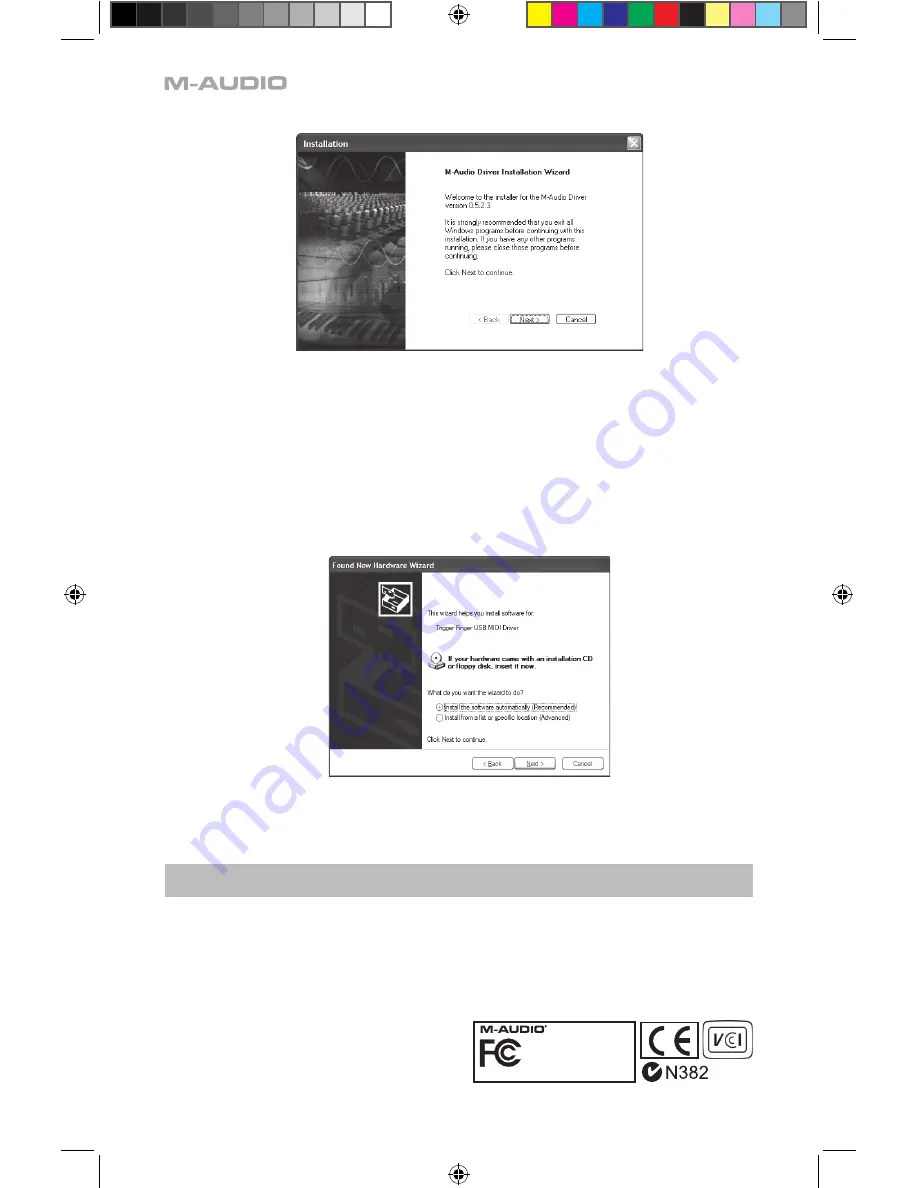
8
4.
Suivez les instructions à l’écran données par le programme d’installation du pilote.
5.
A différents stades de l’installation, des messages peuvent vous indiquer que le pilote n’a
pas passé le test du logo Windows. Cliquez dans ce cas sur Continuer afin de poursuivre
l’installation.
6.
Cliquez sur “Terminer” une fois la procédure d’installation terminée.
7.
Branchez votre nouveau contrôleur MIDI à un port USB disponible en utilisant le câble fourni,
et allumez-le.
8. Windows identifie alors votre nouveau contrôleur MIDI et affiche “Assistant nouveau matériel
détecté”. Si vous avez installé le Service Pack 2 sur votre ordinateur, on vous proposera de
chercher le pilote sur internet. Sélectionnez “Non, pas cette fois” et appuyez sur “Suivant”.
S’affiche alors un écran tel que celui ci-dessous :
9.
Sélectionnez l’option Installer le logiciel automatiquement, puis cliquez sur Suivant.
10.
Dès que l’”Assistant nouveau matériel détecté” est terminé, vous verrez apparaître une
fenêtre vous indiquant que votre nouveau matériel est installé et prêt à être utilisé.
Informations complémentaires et assistance
Nous vous recommandons de consulter régulièrement le site Web M-Audio afin d’obtenir les
dernières mises à jour de pilote et des informations complémentaires. L’adresse Web de ce site
est la suivante : www.m-audio.com. Vous y trouverez des liens vers des pilotes, des articles, des
questions-réponses, des produits supplémentaires ainsi qu’une assistance technique.
Trigger Finger
Tested to comply with
FCC standards
FOR HOME OR STUDIO USE
L’ESD et le “Fast Transient” peuvent rendre l’appareil
temporairement inopérant. Eteignez et rallumez pour
rétablir le fonctionnement de l’appareil.
TriggerFinger_QS_M80010QS.indd 8
3/7/05 11:44:44 AM
















